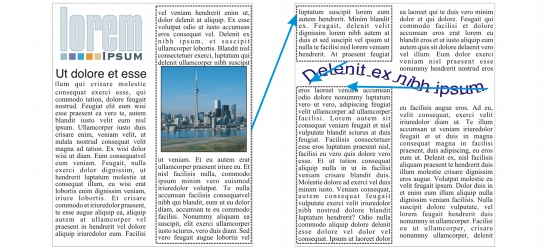
Быстрые ссылки на процедуры, описанные на этой странице:
• |
• |
• |
• |
• |
Текстовые фреймы можно объединять. Кроме того, можно разъединить текстовые фреймы на подкомпоненты: столбцы, абзацы, маркеры, строки, слова и символы. При каждом разъединении текстового фрейма подкомпоненты помещаются в отдельные текстовые фреймы.
Связывание текстовых фреймов позволяет разместить избыточный текст одного текстового фрейма в другом текстовом фрейме. При изменении размера связанного фрейма или текста будет автоматически настроен и размер текста в следующем фрейме. Можно связать текстовые фреймы до или после ввода текста.
Невозможно связать фигурный текст. Фрейм абзаца можно связать с открытым или замкнутым объектом. Если связать фрейм с открытым объектом, например линией, текст будет расположен вдоль пути линии. При связывании фрейма с замкнутым объектом, например прямоугольником, выполняется вставка текстового фрейма и управление перетеканием текста в объект. Если текст выходит за пределы открытого или замкнутого пути, можно связать текст с другим фреймом или объектом. Можно также связать существующие фреймы и объекты на разных страницах или создать связанный фрейм в том же месте на другой странице.
Выполнив связь текстовых фреймов, можно перенаправить перетекание из одного объекта или текстового фрейма в другой. При выборе рамки текста или объекта синяя стрелка указывает направление перетекания текста. Эти стрелки можно скрыть или отобразить.
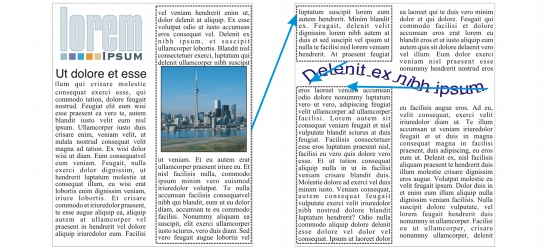
Можно создать перетекание текста между рамками и объектами путем связывания текста.
Можно удалить связи между несколькими фреймами, а также между фреймами и объектами. Если имеются только два связанных фрейма, а связь между ними удаляется, будет выполнено перетекание текста обратно в первый фрейм. Удаление связи из фрейма, который является частью последовательности связанных фреймов, перенаправляет текст в следующий фрейм или объект.
По умолчанию форматирование абзаца, например столбцов, буквиц и маркеров, применяется только к выбранным текстовым фреймам. Тем не менее можно изменить настройки, чтобы форматирование применялось ко всем связанным рамкам или всем выбранным и последовательно связанным рамкам. Например, если для текста в одном фрейме применяются столбцы, можно выбрать, должны ли применяться столбцы к тексту во всех связанных фреймах.
| Объединение или разъединение рамок простого текста |
1. |
Выберите текстовый фрейм.
|
Если требуется объединить текстовые фреймы, то, удерживая нажатой клавишу Shift, выберите последовательные фреймы с помощью инструмента Указатель
|
2. |
Выберите Упорядочить и щелкните один из следующих параметров.
|
• |
Объединить
|
• |
Разъединить
|
Невозможно объединить текстовые фреймы с оболочками, текст,
расположенный вдоль пути и связанные текстовые фреймы.
|
Если первым был выбран текстовый фрейм со столбцами, в
объединенном фрейме тоже будут использоваться столбцы.
|
| Связь рамок простого текста и объектов |
1. |
С помощью инструмента Текст
|
2. |
Щелкните ярлык перетекания текста
|
Если весь текст во фрейме не помещается, ярлык будет содержать стрелку
|
3. |
Когда курсор мыши примет вид Связь с
|
• |
Чтобы связать фрейм или объект, расположенные на одной странице,
щелкните объект или текстовый фрейм, в которых требуется
продолжить текст.
|
• |
Чтобы становить связь с существующим фреймом или объектом на
другой странице, выберите вкладку Страница в навигаторе
документов, а затем щелкните текстовый фрейм или объект.
|
• |
Чтобы создать новый связанный фрейм на другой странице, выберите
вкладку Страница в навигаторе документов и наведите курсор на
область страницы рисования, которая соответствует положению
первого фрейма. При предварительном просмотре фрейма щелкните
левой кнопкой мыши, чтобы создать связанный фрейм. Новый фрейм
имеет те же размер и положение, что и исходный фрейм. Если щелкнуть
в любом месте на странице, будет создан текстовый фрейм, который
займет по размеру всю страницу.
|
Если рамка текста связана, ярлык перетекания текста изменится на
|
Для успешного связывания текстового фрейма необходимо
убедиться, что отключен автоматический подбор размера фреймов.
Для получения дополнительных сведений см. раздел Добавление
простого текста.
|
| Изменение направления перетекания текста в другую рамку текста или объект |
1. |
С помощью инструмента Указатель
|
2. |
Выберите новый фрейм или объект, в которых требуется продолжить
текст.
|
| Удаление связей между рамками текста или объектами |
• |
Щелкните правой кнопкой мыши связанный фрейм, а затем щелкните
Отменить связывание фреймов простого текста.
|
Связь фреймов на различных страницах можно разорвать только в
тех случаях, когда они находятся на разворотах.
|
Можно также удалить связи, щелкнув текстовый фрейм и выбрав
Упорядочить |
| Выбор параметров форматирования для текстовых фреймов |
1. |
Выберите Инструменты |
2. |
В списке категорий Рабочее пространство дважды щелкните Текст, а
затем Простой текст.
|
Если требуется скрыть или отобразить индикаторы перетекания текста, снимите или установите флажок Показывать связи с рамкой текста. |
3. |
В области Применять форматирование рамок абзаца включите один из
следующих параметров.
|
• |
Ко всем связанным фреймам: применение форматирования абзаца для
выбранных текстовых фреймов и всех текстовых фреймов, связанных с
ними.
|
• |
Только выбранные фреймы: применение форматирования абзаца
только для выбранных текстовых фреймов.
|
• |
К выделенным и следующим фреймам: применение форматирования
абзаца для выбранных текстовых фреймов и любых текстовых фреймов,
с которыми эти фреймы будут связаны впоследствии.
|
|
|
Copyright 2012 Corel Corporation. Все права защищены.